什么是网络协议?网络协议指的是计算机网络中互相通信的对等实体之间交换信息时所必须遵守的规则的集合,是网络上所有设备(网络服务器、计算机及交换机、路由器、防火墙等)之间通......
IE浏览器如何导出收藏夹
许多IE浏览器的老用户在升级到Win10系统后,也转用更现代的Microsoft Edge浏览器了。那么如果我们想把IE浏览器的收藏夹转到Edge浏览器的话,就可以导出IE浏览器的收藏夹,之后再从文件导入Edge浏览器。方法如下:
以IE11浏览器为例。点击IE浏览器右上角的五角星状收藏夹图标,在弹出的收藏夹列表中点击右上角的“添加到收藏夹”右侧的下拉箭头。如图:
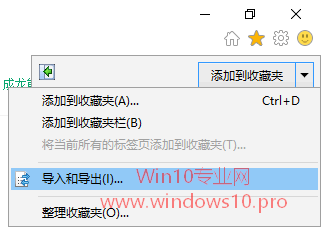
弹出的菜单中即可看到“导入和导出”功能。
点击“导入和导出”打开“导入/导出设置”窗口。如图:
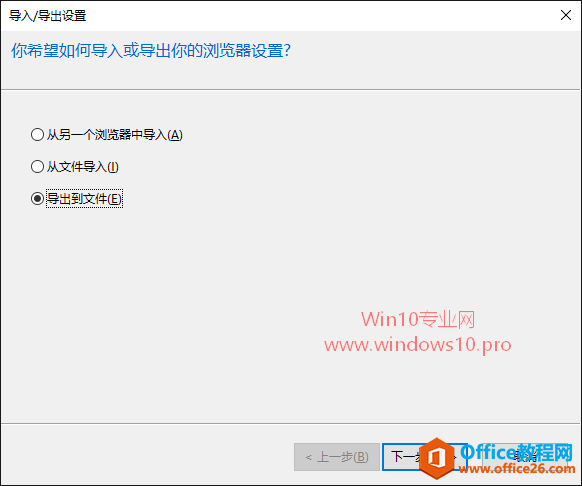
选择“导出到文件”,点击“下一步”,选择你希望导出的内容。如图:
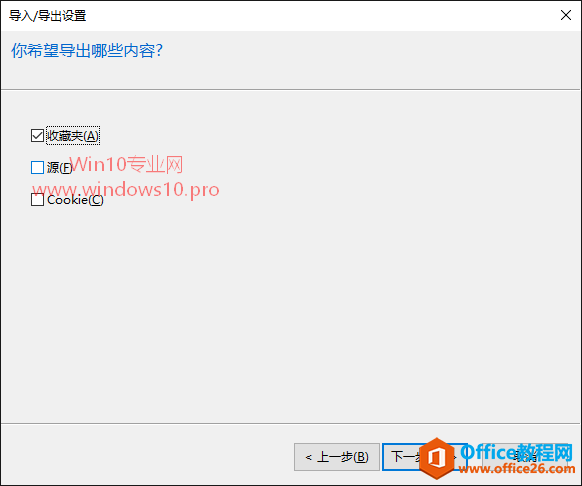
勾选“收藏夹”,点击“下一步”,然后让你选择需要导出的收藏夹目录,如果想导出整个收藏夹,则选中顶部的“收藏夹”目录;如果只想导出收藏夹中的某个目录,则选中该目录。
继续点击“下一步”,让你选择导出的收藏夹文件bookmark.htm的保存位置。如图:
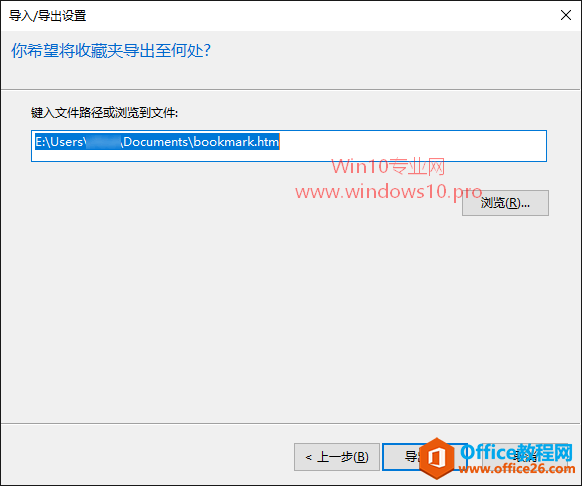
最后点击“导出”,即可把IE浏览器收藏夹导出为bookmark.htm文件。
以后你就可以用Edge浏览器收藏夹的“从文件导入”功能把bookmark.htm文件导入Edge浏览器了。
标签: IE浏览器导出收藏夹IE浏览器
相关文章
- 详细阅读
-
区块链核心技术体系架构的网络层主要包括什么详细阅读
区块链核心技术体系架构的网络层主要包括:A、网络管理B、P2P网络C、HTD、发现节点E、心跳服务网络管理网络管理包括对硬件、软件和人力的使用、综合与协调,以便对网络资源进行监视......
2022-04-28 328 区块链核心技术
-
软件调试的目的是什么详细阅读

软件调试的目的是:改正错误。软件调试的概念软件调试是泛指重现软件缺陷问题,定位和查找问题根源,最终解决问题的过程。软件调试通常有如下两种不同的定义:定义1:软件调试是为了......
2022-04-28 359 软件调试
- 详细阅读
- 详细阅读
